카테고리별 강좌
-
전체선택
검색 영역 선택

인공지능과 결합된 캔바 심화연수
초중등수업저작권AI(SW)교육화상수업저작도구교과별콘텐츠온라인플랫폼
시대 CHATGPT의 교육적활용-001 (1).png)
인공지능(AI) 시대 CHATGPT의 교육적활용
초중등수업저작권AI(SW)교육화상수업저작도구교과별콘텐츠온라인플랫폼
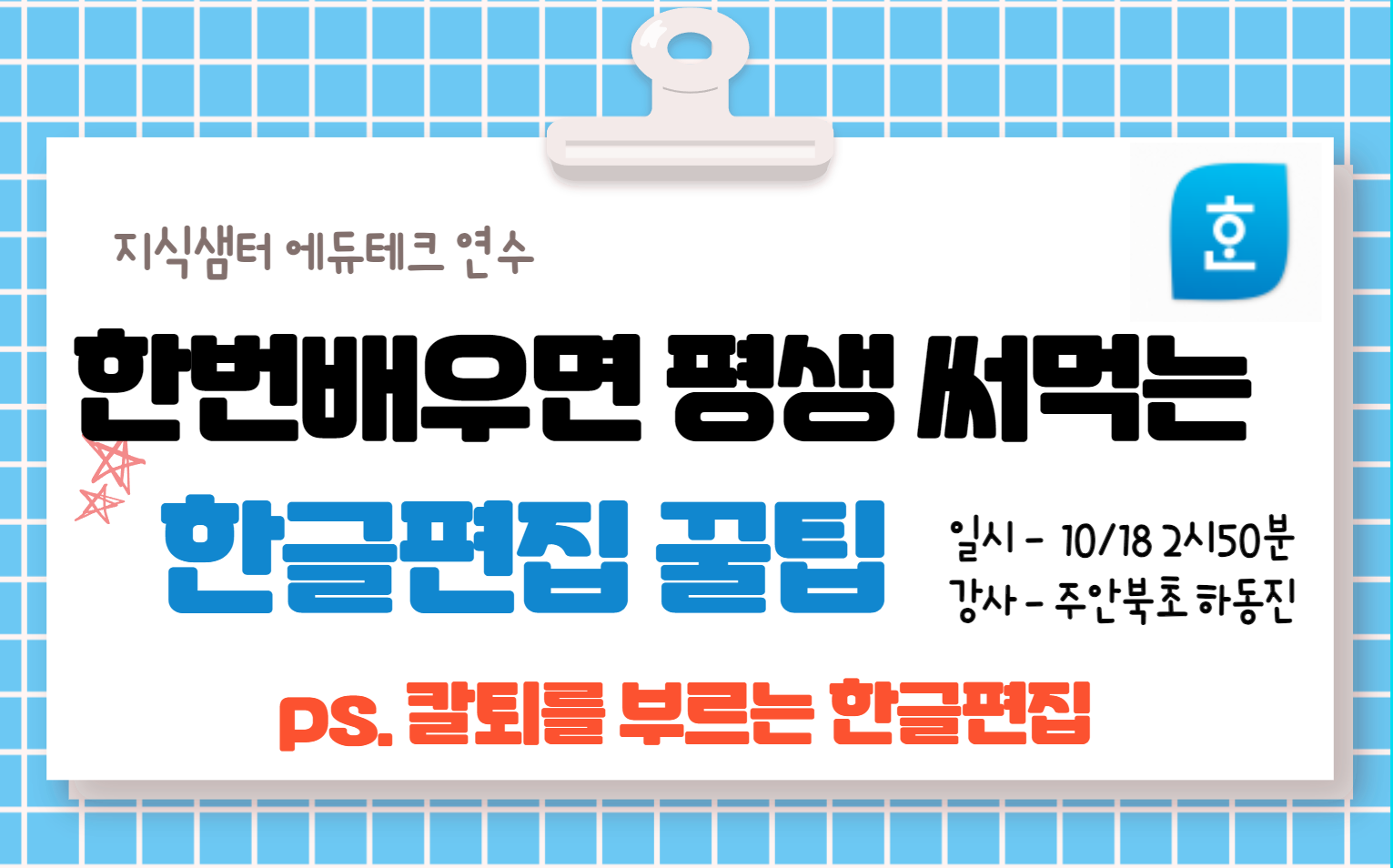
한번 배우면 평생 써먹는 한글 편집 꿀팁 [9기]
초중등수업저작권AI(SW)교육화상수업저작도구교과별콘텐츠온라인플랫폼
.gif)
줌잇&크롬확장프로그램
유초중등AI(SW)교육화상수업

쉽게 배워 쉽게 활용하는 에듀테크 4기 - 띵커벨, 툴킷
초중등수업저작권AI(SW)교육화상수업저작도구교과별콘텐츠온라인플랫폼

수업과 업무에서 유용하게 사용할 수 있는 무료! Microsoft365 원드라이브 강의
초중등화상수업저작도구온라인플랫폼
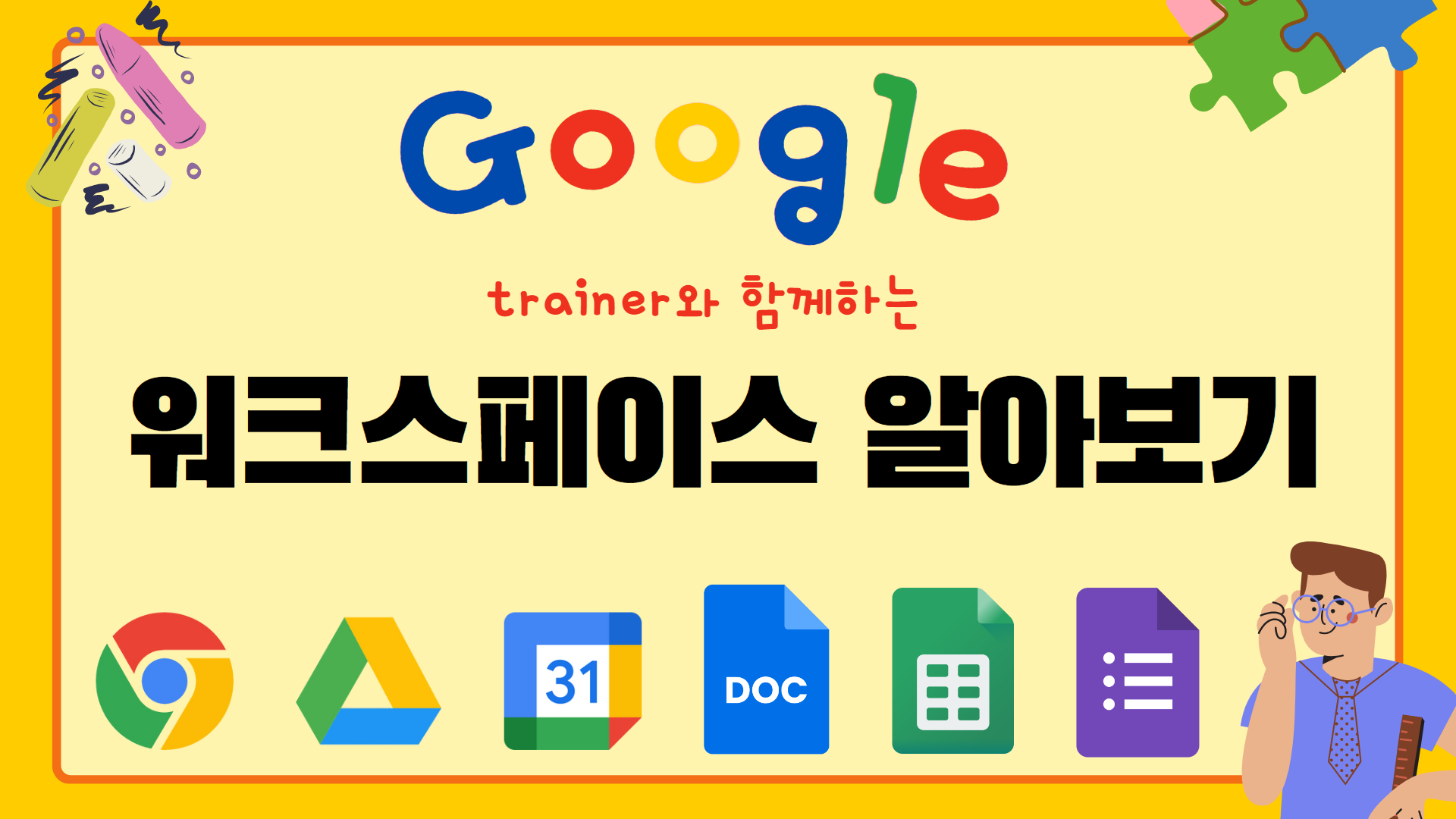
2023. 구글로 업무 효율 높이기! (수업과 업무를 도와주는 구글 워크스페이스)-15기-
초중등수업저작권AI(SW)교육화상수업저작도구교과별콘텐츠온라인플랫폼

왕초보를 위한, 한번에 끝내는 유튜브 9기
초중등수업저작권AI(SW)교육화상수업저작도구교과별콘텐츠온라인플랫폼
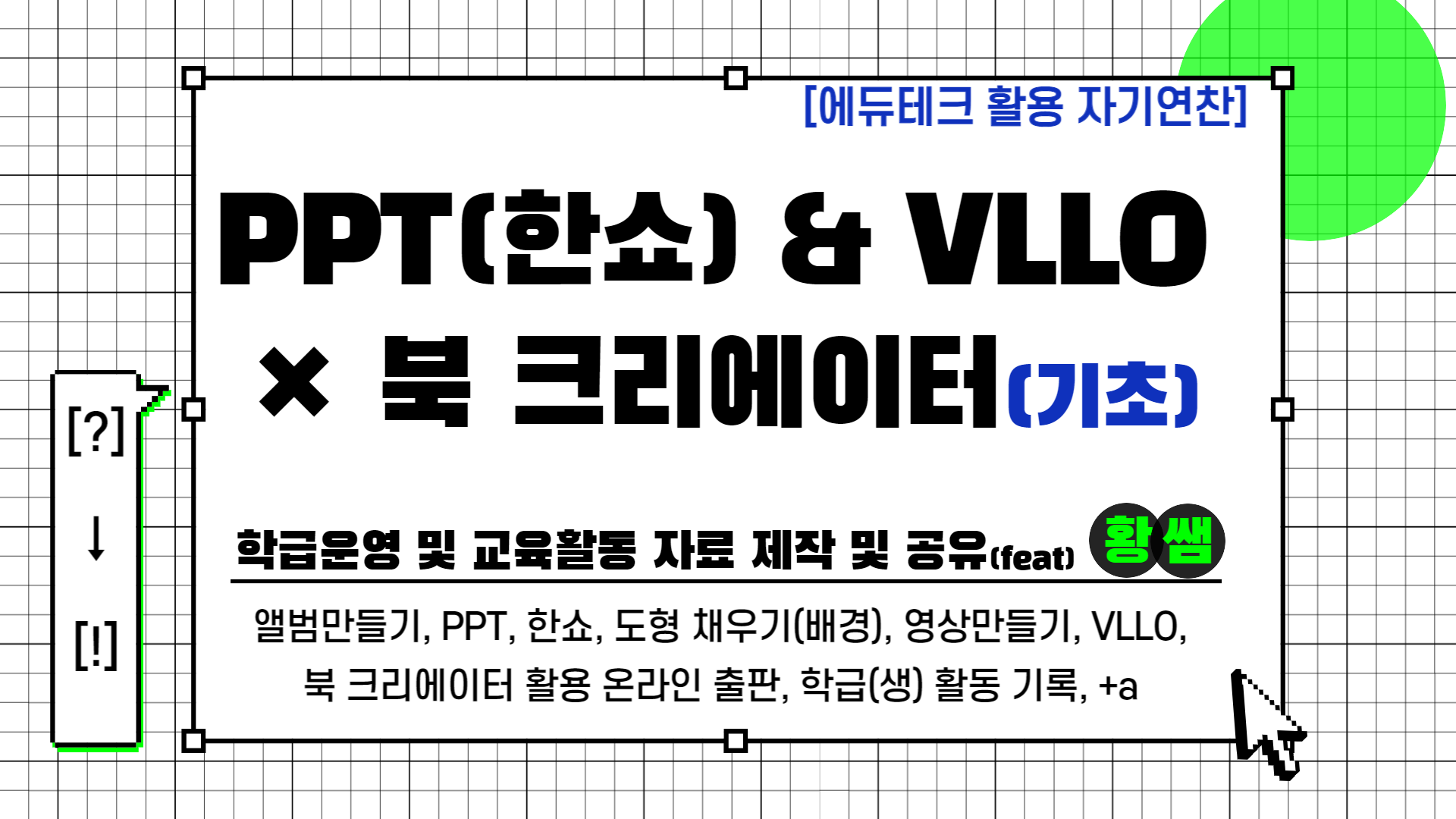
[?] → [!] 학급운영 및 교육활동 자료 제작 및 공유하기
초중등화상수업저작도구온라인플랫폼

'진작에 알았으면' 이미지 편집 노하우 1단계
초중등화상수업저작도구교과별콘텐츠온라인플랫폼
-4기.png)
지도로 프로젝트 수업 만들기(4기)
초중등화상수업교과별콘텐츠온라인플랫폼
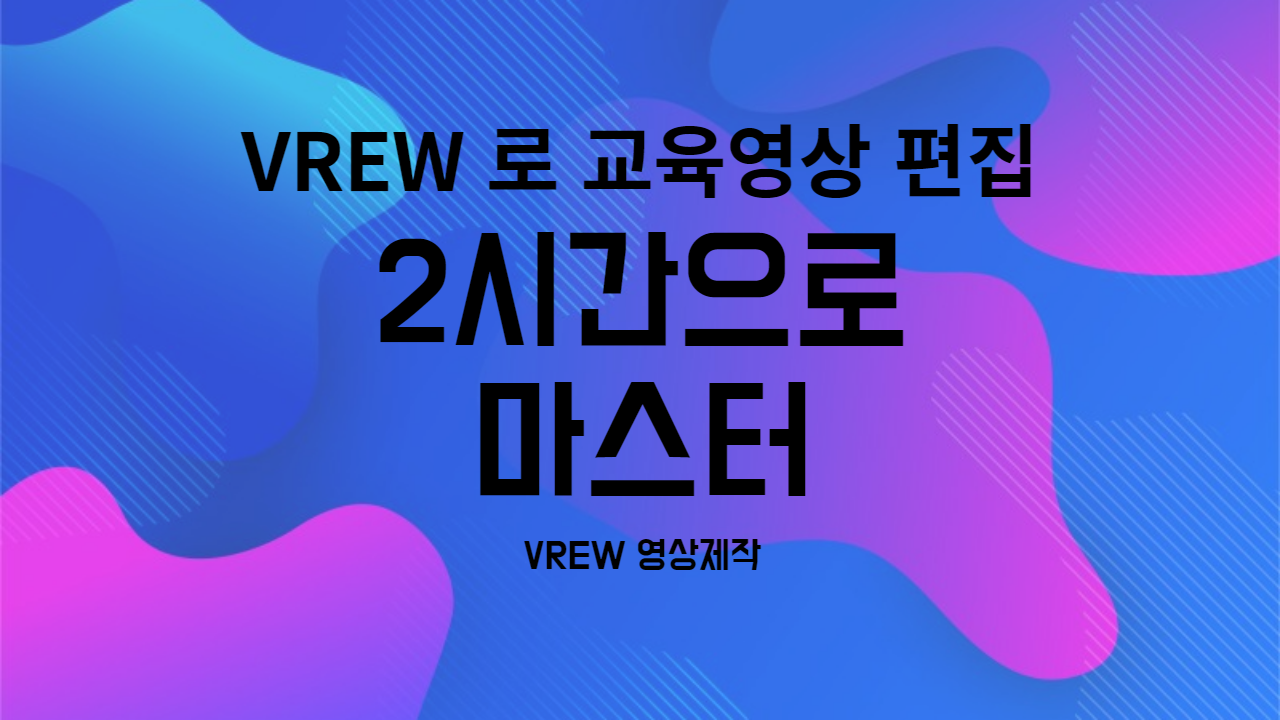
[10월 1기] VREW로 교육영상만들기
초중등AI(SW)교육화상수업
갤럭시탭 왕초보 선생님의 성공적인 미술 수업 -수채화편-(14기)
초중등화상수업저작도구교과별콘텐츠온라인플랫폼
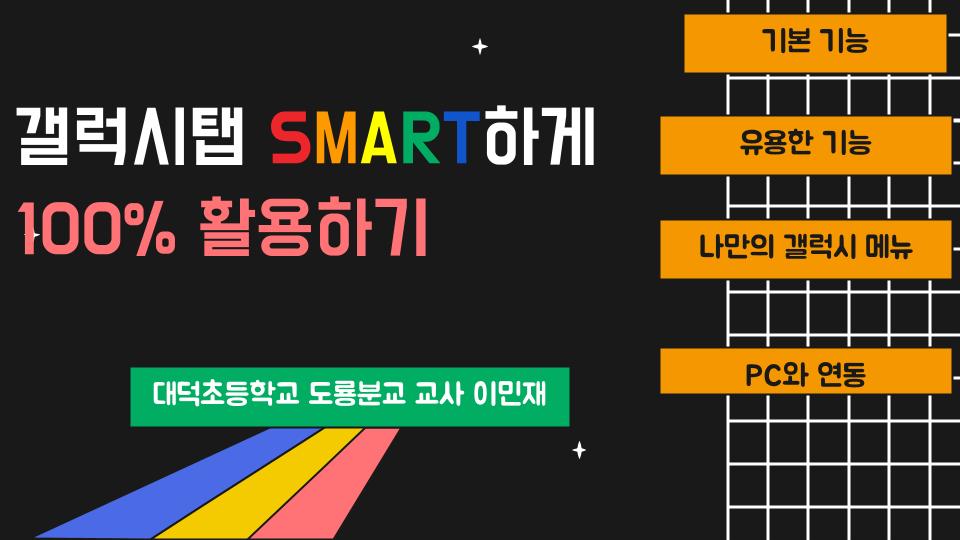
갤럭시탭 SMART하게 100프로 활용하기(7기)
초중등화상수업저작도구온라인플랫폼

우리반 디지털드로잉 첫 시간(라인드로잉)(3기)
초중등수업저작권화상수업저작도구교과별콘텐츠온라인플랫폼
-4기.png)
유튜브, 나만의 120% 활용 비법(4기)
초중등수업저작권화상수업저작도구교과별콘텐츠온라인플랫폼